La diffusion sur Twitch est assez simple, mais en même temps, il y a régulièrement des difficultés techniques qui peuvent bloquer un créateur de contenu.
Lancer un flux de test et utiliser l' »outil d’inspection » de Twitch est un bon moyen d’évaluer la qualité de votre flux et de s’assurer que votre diffusion se déroulera correctement lorsque vous serez en direct pour les masses. Faire cela peut permettre à un streamer de se concentrer davantage sur son contenu lorsqu’il diffuse au lieu de s’inquiéter de savoir s’il perd des images ou s’il a une sorte de problème de connexion.
Pour exécuter un flux de test et regarder la qualité de votre flux, la première chose que vous devez faire est d’aller sur l’outil d’inspection de Twitch à inspector.twitch.tv.
De là, il vous sera demandé de vous connecter et vous pourrez « lancer un test de flux ». Ce n’est pas aussi simple que de cliquer sur le bouton violet au milieu de l’écran, cependant. Vous devrez suivre quelques instructions et modifier la zone de texte de votre système de diffusion opérationnel (comme OBS ou Streamlabs).
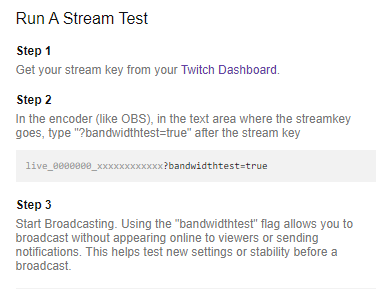
D’abord, vous voudrez obtenir votre clé de flux à partir de votre tableau de bord Twitch. Après cela, vous devrez aller dans votre logiciel de diffusion pour modifier votre clé de flux et ajouter ?bandwidthtest=true. »
En ajoutant cette dernière partie, votre logiciel ne poussera pas votre chaîne en direct pour les téléspectateurs. Au lieu de cela, vous ne ferez que lancer un test. Et en vous référant à l’outil d’inspection, vous serez en mesure de vérifier les éventuels problèmes techniques de connectivité.
Twitch a quelques exigences en matière de paramètres vidéo et audio pour les flux, notamment un débit binaire de 4 500 à 6 000 kbps et un framerate de 60 ou 50 fps, mais son site Web propose également un certain nombre d’outils et de guides pour comprendre et analyser les tests de flux afin de s’assurer que votre première diffusion en direct se déroule sans accroc.
Pour en savoir plus sur la façon de lire l’outil d’inspection de Twitch, vous pouvez consulter le guide de la plateforme sur la santé de la diffusion.